Que melhor maneira de terminar o nosso mês de limpeza de Primavera do que com a odiosa tarefa de limpeza e organização de sua biblioteca de música do iTunes alastrando. Você pode ter começado com as melhores intenções, mas com o passar dos anos os metadados ficaram longe de você. Ou talvez você tenha sido uma bagunça para começar e abandonou sua coleção amada pela simplicidade e facilidade de um serviço de streaming como Pandora, Rdio ou Spotify. Se você demorar um pouco para lidar com os dados por trás de seus arquivos no iTunes, você poderá redescobrir a grandeza de sua coleção de músicas subutilizadas ou abandonadas. Então, vamos limpar o iTunes e entrar lá e limpar sua biblioteca.
Metadados é seu amigo
Todas as faixas do iTunes têm dados por trás disso, o que ajuda o catálogo do iTunes, desde as informações óbvias de faixa, artista e álbum até o ano, o número da faixa e o gênero. A precisão dos metadados de uma faixa depende de como você importou a faixa para o iTunes. Para ajustar os metadados de uma faixa ou, melhor ainda, um álbum inteiro, clique com o botão direito do mouse em uma faixa ou álbum e selecione Obter informações. Na guia Informações, você encontrará vários campos para editar.
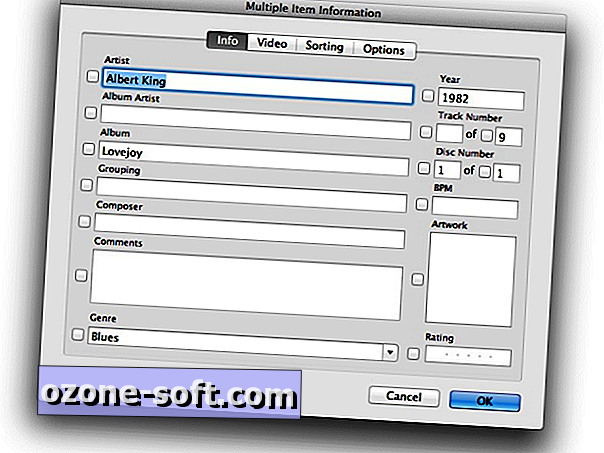
Eu sou um grande fã de embaralhar músicas através do gênero (jazz shuffle durante o jantar, reggae shuffle no domingo de manhã, um blues shuffle a qualquer hora do dia), então eu fico de olho em como um álbum é categorizado a esse respeito. Por exemplo, alguns álbuns que eu percebo como reggae são categorizados como World, então eu vou mudá-los para o Reggae para o meu estilo de reggae-shuffling.
Os gêneros no iTunes são selecionados através de um menu suspenso e muitos são semelhantes entre si. Eu não ouço música alternativa e punk suficiente para ter um gênero para Alternative e outro para Alternative & Punk. Então, quando eu importo um álbum e o iTunes o classifica como Alternative & Punk, eu mudo para Alternative. Tudo de melhor para o meu Shuffle de gênero alternativo. O mesmo para as opções de gênero Eletrônico, Eletrônica e Eletrônica / Dança e os gêneros Country e Country & Folk.
Encontrar arte do álbum ausente
Eu descobri que o iTunes é muito bom em pegar arte de álbum; ele encontrou arte para a maioria dos álbuns que importei para o iTunes ao longo dos anos, a grande maioria dos quais eram de CDs. Para os álbuns que o iTunes não conseguiu encontrar, você tem duas opções.
Opção 1: diga ao iTunes para procurar novamente
Clique com o botão direito do mouse em um álbum sem arte e selecione Obter capa do álbum. Na minha experiência, o iTunes é bem sucedido em encontrar obras de arte para mais lançamentos e ocasionalmente me surpreende encontrando álbuns mais obscuros, então vale a pena conferir antes de preceder o método 2. E o iTunes não demora muito para procurar por arte. apenas alguns segundos, quer ache ou não.
Opção 2: DIY
Se o iTunes não criar nada, você poderá adicionar sua própria arte. Encontre a arte usando o Google ou o mecanismo de pesquisa de sua escolha. Abra a imagem no seu navegador e mantenha a janela aberta ao lado do iTunes. No iTunes, clique no álbum que precisa desta arte e selecione Obter informações. Na guia Informações, haverá uma caixa em branco para o Artwork. Basta arrastar a imagem do seu navegador para esta caixa. Se arrastar não funcionar, você pode salvar a imagem em sua área de trabalho e, em seguida, clicar duas vezes na caixa de arte em branco para selecionar um arquivo local.
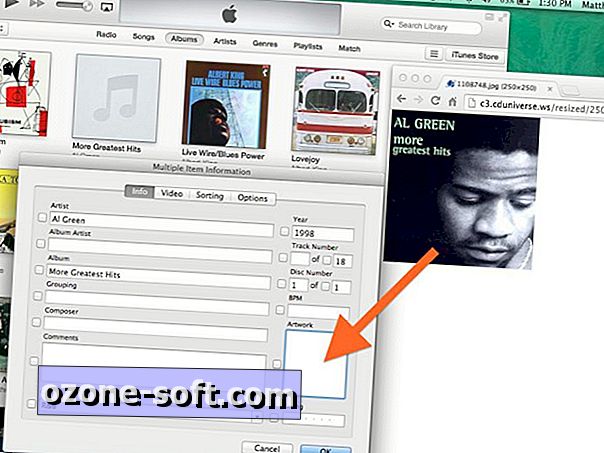
Exibir e excluir duplicatas
Se a sua biblioteca de música é considerável, então as chances são boas, você tem algumas duplicatas lá. O iTunes torna relativamente fácil extrair essa redundância, mas a Apple a colocou no iTunes 11 do ponto em que você a encontrou em iterações anteriores do iTunes. Na barra de menus, escolha Visualizar> Mostrar Itens Duplicados.
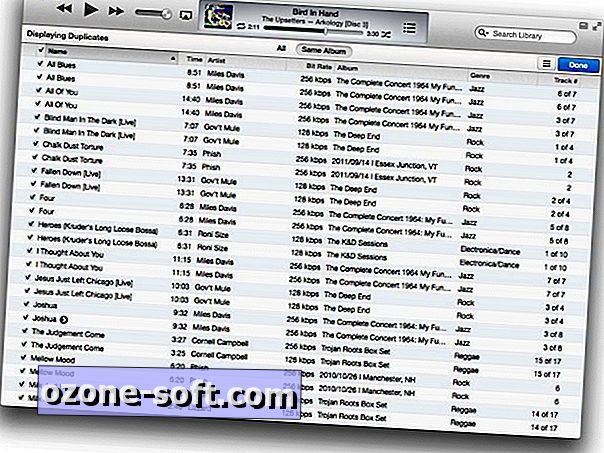
A partir dessa lista, você pode visualizar todas as duplicatas, que mostrarão a mesma música, independentemente do álbum. Ou você pode clicar em Mesmo álbum no topo da lista para ver apenas duplicatas de - você adivinhou - o mesmo álbum. Antes de excluir uma cópia, adicione Taxa de Bits como uma das opções de filtro. Dessa forma, se duas duplicatas contiverem taxas de bits diferentes, você poderá remover a menor das duas.
Conheça suas compilações
Eu tenho uma série de compilações de reggae, que contribuem muito para o meu estilo de reggae shuffle, mas todos esses artistas com apenas uma ou duas músicas para o seu nome na minha coleção entopem minha biblioteca e dificultam a navegação pelo artista. Felizmente, há uma maneira de limpar sua lista de artistas sem a necessidade de alterar os metadados do artista de cada faixa em uma compilação para algo impreciso ou vago.
Clique com o botão direito do mouse em um álbum e selecione Obter informações. Na guia Opções, selecione Sim para "Parte de uma compilação".
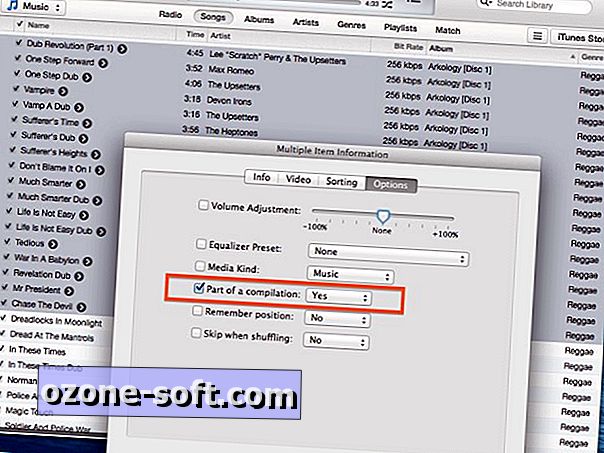
Descobri que às vezes o iTunes trata cada faixa de uma compilação como seu próprio álbum, o que espalha cada faixa em toda a visualização do álbum, porque ela é organizada pelo nome do artista. Nesses casos, basta acessar a visualização Músicas, ordenar a lista por álbum e destacar todas as músicas do álbum para selecionar todas de uma vez para marcá-las como parte de uma compilação.
Para qualquer música em um álbum marcado como uma compilação, o artista não aparecerá na visualização Artistas no iTunes. E você encontrará um item de Compilações no topo da lista de artistas para facilitar o acesso a todos os seus álbuns de compilação.
Nota dos editores: É hora de limpar a primavera! Tema da quinta semana: não há tema. É uma semana de bônus. Volte nesta semana até quarta-feira para dicas de limpeza de primavera em uma variedade de assuntos.












Deixe O Seu Comentário